ドライバーアップデートしたらポインティングデバイス動かせなくなった場合の対応法。
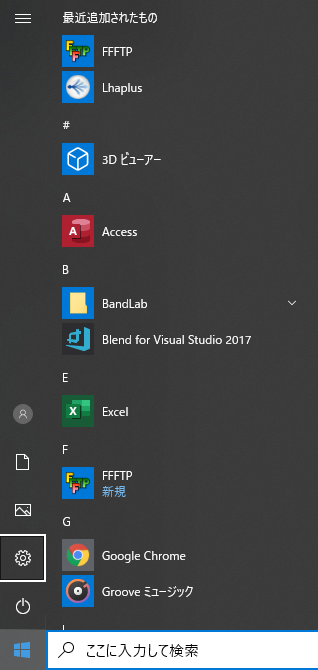
ThinkPadに限らず、同様のトラブルにみまわれた場合に回復する方法を紹介します。マウスポインターが動かなくなっちゃう症状です。
Windows10では頻繁に自動アップデートが行われているおかげで、割と最近の復元ポイントが記録されています。ドライバをインストールする前の状態にもどり、自分で作成したファイルなどには影響を与えないので、おすすめの方法です。
ただし、念のため大切なファイルはUSBメモリなどにバックアップを取って試してくださいね。
回復オプションをつかう
マウスポインターが使えなくなってしまった状態なので、キーボードだけで操作します。ちょっとコツがいります。Windowsキー、Tabキーなどを駆使してたどり着きます。
Windowsキー → Tabキー 下カーソルキーで「設定」にすすみ →Enterキー
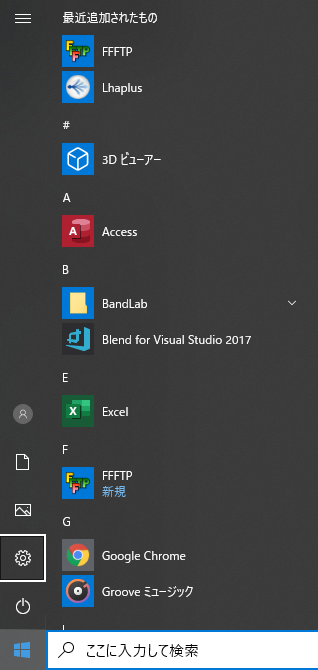
開くと検索にカーソルがあるので、「回復オプション」と入力して、出てきた候補をクリックします。

ここからは、スクリーンショットが撮れませんでした。ブラウザも使えないので、スマホでNECさんが公開しているこちらのページを参考にしてください。 https://121ware.com/qasearch/1007/app/servlet/qadoc?QID=018310
「PC起動をカスタマイズする」の項目にある「今すぐ再起動」をクリックします。
再起動が行われると、青い画面表示になります。「トラブルシューティング」を選択します。
つづいて「詳細オプション」を選択します。
つぎに、「システムの復元」を選択します。
ユーザー名が表示されるので選択し、パスワードを入力して「続行」を押します。
影響があるドライバが表示されます。心当たりのある(マウスポインタが動かなくなったきっかけのドライバ)が表示されていれば備後守です。実行しましょう。
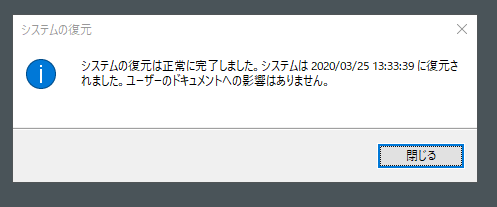
正常に復元されるとこのようなメッセージが表示されます。マウスポインターが動けば一安心。お疲れさまでした。
ThinkPadのVANTAGEでインストールで発生。対象なのに?
さて、愛用のPCはLENOVOのThinkPad X1 Carbon 。2013年に発売された初代機です。
ThinkPadには自動的にそのマシンに必要な最新ドライバを表示して選択したうえで更新をかけられるLenovo VANTAGE というアプリが入っています。(WindowsStoreからインストールできます。)
更新の確認をしてみると、Synaptics UltraNav Driver -10[32,64]というのが表示されてました。バージョンは19.0.17.142。
いちおう情報も確認しました。そのなかに以下のような文字がありました。
- [Important] Removed support for ThinkPad X250 and X1 Carbon (Machine types: 20BS , 20BT). See NOTES.
X250とX1 Carbonの一部がサポート対象から外れているというような記載です。
「型番いくつだっけ? まあ、だいじょうぶっしょ!」
と気軽にアップデート。再起動が終わると、案の定マウスポインターが表示されず、というか表示されてるのかもしれませんがポインティングデバイスで動かせず。というわけで、上記のような復元を行ったわけです。
でも、実際はサポート対象だった。
動かせるようになって一安心したところで、もう一度自分のマシンであるThinkPad X1 Carbonの型番を調べました。だって、対象外ならVANTAGEで表示されたらだめっしょ! という気持ち。ぷんぷん!
型番はVANTAGEで調べられます。「デバイス」を選択するとこんな感じです。
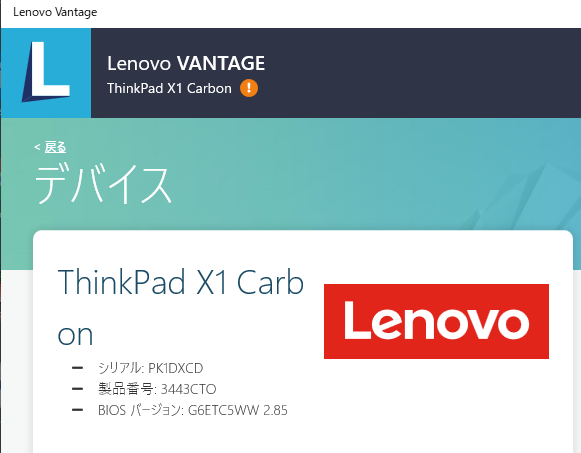
製品番号は3443CTO でした。あれ?
ThinkPad X1, X1 Hybrid, X1 Carbon
って書いてあります。サポート対象外は (Machine types: 20BS , 20BT). なので対象..ですよね。
そこで、VANTAGEをつかわず、LENOVOのサポートHPからダウンロードしてもういちどインストールしてみることにしました。
VANTAGEには対象である型番まで記載がありませんでしたが、ホームページには対象としてちゃんと指定がありました。

こんどは正常に動作しました。なぞですが、ひとまずよかった。というわけで、回復方法をご紹介することになったわけです。
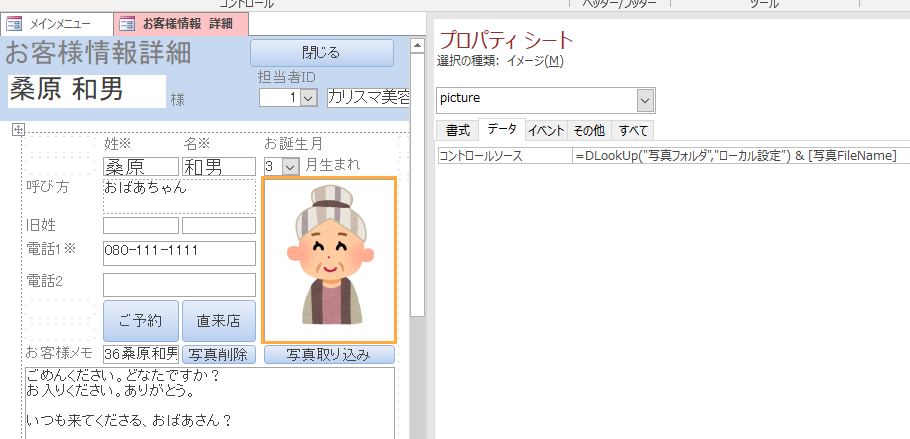
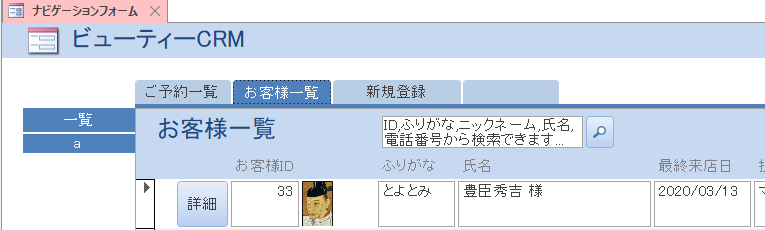
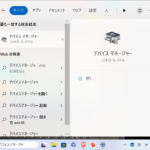
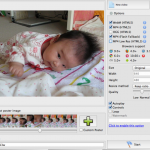
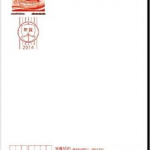
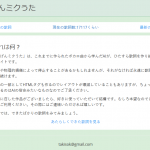
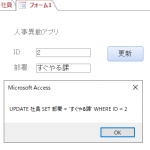
![[商品価格に関しましては、リンクが作成された時点と現時点で情報が変更されている場合がございます。] [商品価格に関しましては、リンクが作成された時点と現時点で情報が変更されている場合がございます。]](https://hbb.afl.rakuten.co.jp/hgb/023d1c50.d20b482d.03792988.5947f6cc/?me_id=1213310&item_id=20650736&pc=https%3A%2F%2Fthumbnail.image.rakuten.co.jp%2F%400_mall%2Fbook%2Fcabinet%2F0541%2F9784798170541_1_136.jpg%3F_ex%3D240x240&s=240x240&t=picttext)

![[商品価格に関しましては、リンクが作成された時点と現時点で情報が変更されている場合がございます。] [商品価格に関しましては、リンクが作成された時点と現時点で情報が変更されている場合がございます。]](https://hbb.afl.rakuten.co.jp/hgb/023d1c50.d20b482d.03792988.5947f6cc/?me_id=1213310&item_id=21026607&pc=https%3A%2F%2Fthumbnail.image.rakuten.co.jp%2F%400_mall%2Fbook%2Fcabinet%2F7790%2F9784295017790_1_3.jpg%3F_ex%3D240x240&s=240x240&t=picttext)

ディスカッション
コメント一覧
まだ、コメントがありません